Cómo deshabilitar la función Shake to Undo en iOS 9

iOS le permite agitar su teléfono para deshacer el tipeo que acaba de hacer en aplicaciones como Messages, Mail, Calendar, Notes o Contacts . Es una característica útil, pero también puede ser molesto. Si tiende a activar accidentalmente la función "Shake to Undo" durante sus actividades diarias, ahora puede desactivar fácilmente esta función en iOS 9.
Para desactivar "Shake to Undo", toque el icono "Configuración" en la pantalla de inicio .
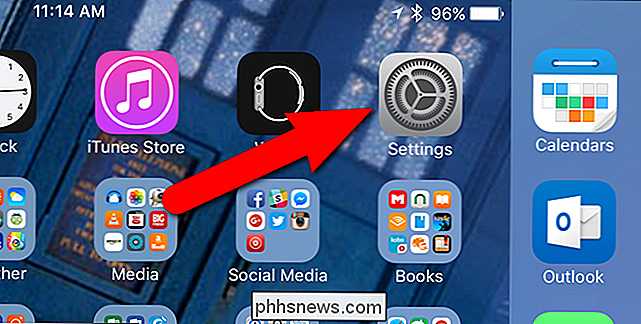
En la pantalla "Configuración", toque "General".
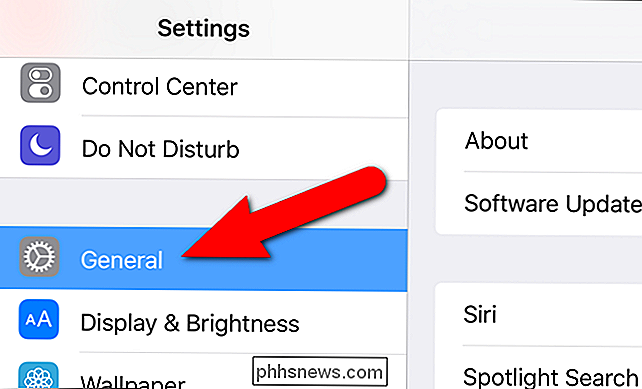
Luego, toque "Accesibilidad" en la pantalla "General".

A la derecha de "Agitar para deshacer", verá "Activado" o "Desactivado", que indica el estado de la función. Para cambiar el estado, toque "Agitar para deshacer".
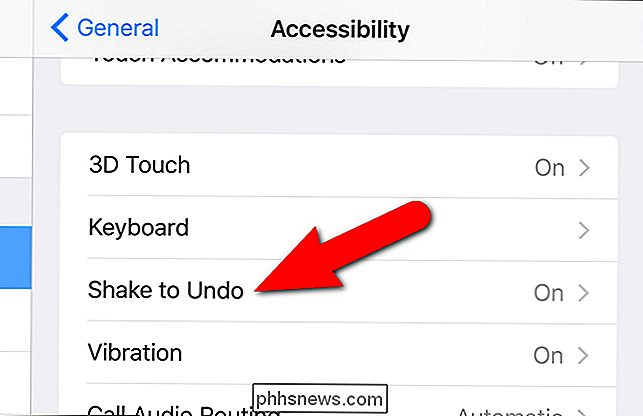
Si la función "Agitar para deshacer" está activada, el botón deslizante a la derecha es verde y blanco. Para desactivar la función, toque el botón del control deslizante.
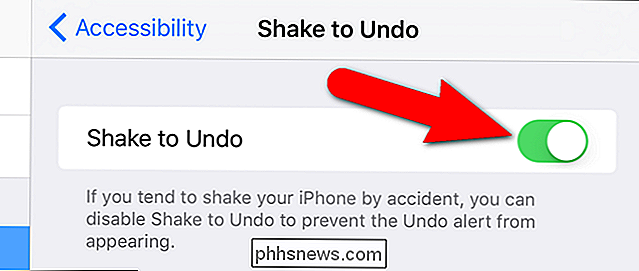
Cuando la función está desactivada, el botón del control deslizante es gris y blanco.
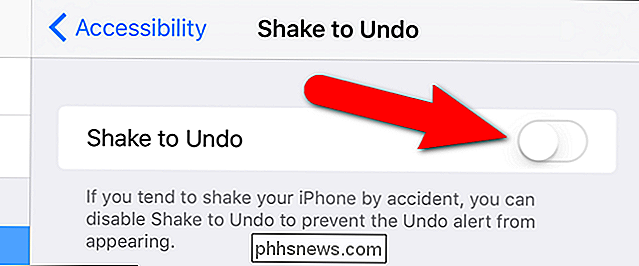
Ahora puede agitar su teléfono al contenido de su corazón, y no activará el "Shake". Deshacer ". Sin embargo, si decide que quiere volver a encenderlo, eso es fácil de hacer.
NOTA: Recuerde, debe ejecutar iOS 9 para desactivar la función "Agitar para deshacer".

Cómo cambiar la ubicación de la carpeta de Windows iCloud Photos
Cuando instala el cliente de iCloud en su computadora con Windows, configura la carpeta compartida en una ubicación específica. Sin embargo, puede mover esta carpeta a otra ubicación, incluso otra carpeta de nube compartida o una unidad de respaldo. Hablamos sobre la instalación de iCloud en Windows, que le permitirá sincronizar su secuencia de fotos y usar iCloud Photo Sharing, administrar su Almacenamiento de iCloud, e incluso sincronizar tus marcadores de Chrome, Firefox e Internet Explorer.

Cómo agregar ajustes preestablecidos de termostato Nest a la pantalla de inicio de su teléfono
Una gran característica del termostato Nest es la capacidad de ajustar automáticamente la temperatura aprendiendo sus patrones a lo largo del tiempo. Pero si prefiere tener control manual total sobre el Nest, aquí le mostramos cómo agregar algunas presintonías de temperatura rápidas y fáciles a la pantalla de inicio de su teléfono.



